Δοκιμάστε αυτές τις δύο γρήγορες διαδικασίες
- Τα δικαιώματα NTFS θα σας δώσουν την επιλογή να επιτρέψετε ή να απορρίψετε δικαιώματα σε τοπικούς ή κοινόχρηστους φακέλους ή αρχεία.
- Σε αυτόν τον οδηγό, θα σας δώσουμε έναν πλήρη οδηγό και επίσης τη διαφοροποίηση μεταξύ των δικαιωμάτων NTFS και Share.

- Παρακολούθηση και παρακολούθηση αλλαγών εγγράφων
- Λεπτομερής επισκόπηση της δραστηριότητας σύνδεσης και αποσύνδεσης
- Συμμορφώσεις SOX, PCI, HIPAA, GDPR
- Απλή και γρήγορη υλοποίηση
Αποκτήστε τώρα το καλύτερο εργαλείο ελέγχου δικτύου για την υποδομή σας.
Οι διαχειριστές πληροφορικής έχουν πολλά καθήκοντα στα χέρια τους όπως π.χ παρακολούθηση δικτύου, έλεγχος, ασφάλεια, συμμόρφωση κ.λπ. Ένα άλλο σημαντικό πράγμα είναι η διαχείριση δικαιωμάτων. Αυτό διασφαλίζει ότι τα κατάλληλα δικαιώματα έχουν οριστεί σε ένα αρχείο ή έναν φάκελο με χρήστες.
Ίσως θέλετε να ελέγξετε τα δικαιώματα NTFS για να μάθετε ποια δικαιώματα έχουν οριστεί για ποιους χρήστες. Μερικές φορές μπορεί να χρειαστεί να αυξήσετε τα δικαιώματα ή το αντίστροφο. Σε αυτόν τον οδηγό, θα σας δείξουμε πώς μπορείτε να ελέγξετε τα δικαιώματα NTFS, χρησιμοποιώντας τη συνήθη μέθοδο και χρησιμοποιώντας ένα εξειδικευμένο εργαλείο.
Ποια είναι η διαφορά μεταξύ των δικαιωμάτων NTFS και των δικαιωμάτων κοινής χρήσης;
Τώρα, πολλοί συγχέουν τα δικαιώματα NTFS με τα δικαιώματα κοινής χρήσης, αλλά στην πραγματικότητα, και τα δύο είναι ελαφρώς διαφορετικά. Και οι δύο εξυπηρετούν τον ίδιο σκοπό της αποτροπής μη εξουσιοδοτημένης πρόσβασης υπαλλήλων ή τρίτων στους κρίσιμους φακέλους σας στο δίκτυό σας.
Με απλά λόγια, τα δικαιώματα κοινής χρήσης σημαίνουν ότι μπορείτε να επιτρέψετε ή να απορρίψετε ορισμένα δικαιώματα για τα αρχεία ή τους φακέλους μέσω του δικτύου. Αυτά τα δικαιώματα δεν θα ισχύουν για χρήστες που έχουν πρόσβαση στα αρχεία τοπικά. Επιπλέον, τα δικαιώματα κοινής χρήσης δεν σας δίνουν την επιλογή να εφαρμόσετε δικαιώματα σε μεμονωμένους υποφακέλους και αντικείμενα.
Από την άλλη πλευρά, τα δικαιώματα NTFS είναι δικαιώματα που επιτρέπονται ή απορρίπτονται για τους χρήστες που έχουν πρόσβαση στα αρχεία τοπικά. Τα δικαιώματα NTFS, σε αντίθεση με τα δικαιώματα κοινής χρήσης, εφαρμόζονται τόσο για δικτυακούς όσο και για τοπικούς χρήστες.
Πώς μπορώ να ελέγξω τα δικαιώματα NTFS;
- Ποια είναι η διαφορά μεταξύ των δικαιωμάτων NTFS και των δικαιωμάτων κοινής χρήσης;
- Πώς μπορώ να ελέγξω τα δικαιώματα NTFS;
- 1. Χρησιμοποιήστε την ενότητα Δικαιώματα για
- 2. Χρησιμοποιήστε ένα εξειδικευμένο εργαλείο
1. Χρησιμοποιήστε την ενότητα Δικαιώματα για
- Κάντε δεξί κλικ στο αρχείο ή στο φάκελο.
- Επιλέγω Ιδιότητες.
- Κάνε κλικ στο Ασφάλεια αυτί.
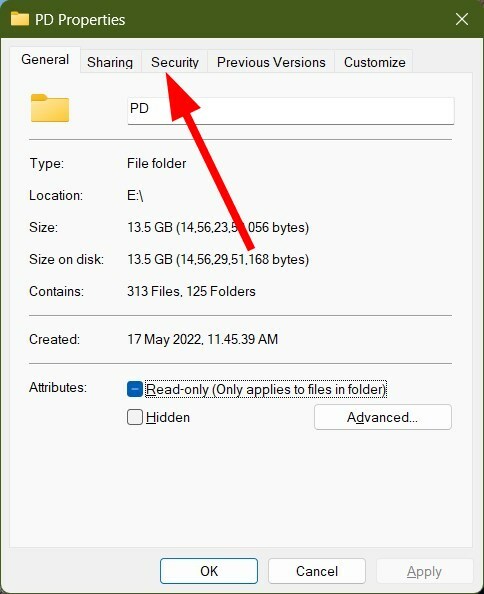
- Σύμφωνα με το Άδειες για στην ενότητα, μπορείτε να ελέγξετε όλα τα δικαιώματα που έχετε ορίσει για αρχεία ή φακέλους που μοιράζεστε στο δίκτυό σας.
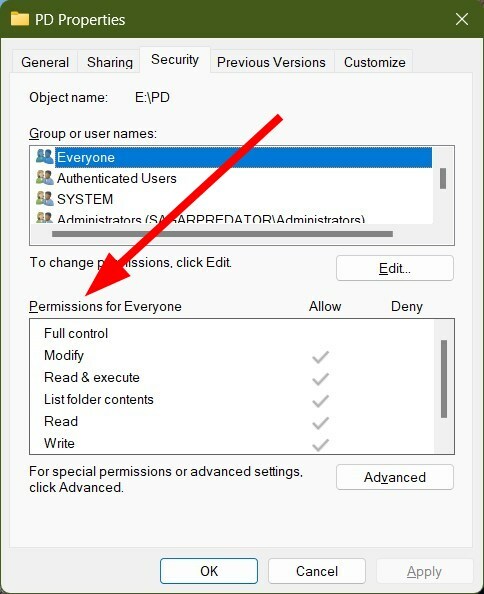
- Εδώ μπορείτε επιτρέπουν ή αρνούνται τις παρακάτω άδειες.
- Πλήρης έλεγχος: Παρέχει στους χρήστες πλήρη δικαιώματα ανάγνωσης, εγγραφής, αλλαγής και διαγραφής αρχείων και υποφακέλων, καθώς και αλλαγής ρυθμίσεων για όλα τα αρχεία και τους υποφακέλους.
- Τροποποιώ: Παρέχει άδεια ανάγνωσης και εγγραφής αρχείων και υποφακέλων και διαγραφή του φακέλου.
- Διαβάστε και εκτελέστε: Επιτρέπει στους χρήστες να προβάλλουν και να εκτελούν αρχεία EXE, συμπεριλαμβανομένων των σεναρίων.
- Λίστα περιεχομένων φακέλου: Δίνει άδεια για την προβολή και την καταχώριση αρχείων και υποφακέλων, την εκτέλεση αρχείων, μέσα στους φακέλους.
- Ανάγνωση: Επιτρέπει την προβολή των περιεχομένων του φακέλου και του υποφακέλου.
- Γράφω: Επιτρέπει στους χρήστες να προσθέτουν αρχεία και υποφακέλους και να γράφουν σε ένα αρχείο.
Αυτό σας δίνει πληροφορίες σχετικά με το ποια άδεια θα επεκτείνετε όταν κάνετε κοινή χρήση ενός αρχείου ή φακέλου NTFS.
- Πώς να ενεργοποιήσετε την πράσινη οθόνη στο Teams
- Πώς να ενσωματώσετε το ChatGPT με το Word [Γρήγοροι τρόποι]
- Συνδεθείτε στο ManageEngine ADManager Plus.
- Κάνε κλικ στο Αναφορές AD καρτέλα στο επάνω μέρος.

- Επιλέγω Αναφορές NTFS από το αριστερό παράθυρο.

- Κάντε κλικ στο Δικαιώματα για φακέλους.
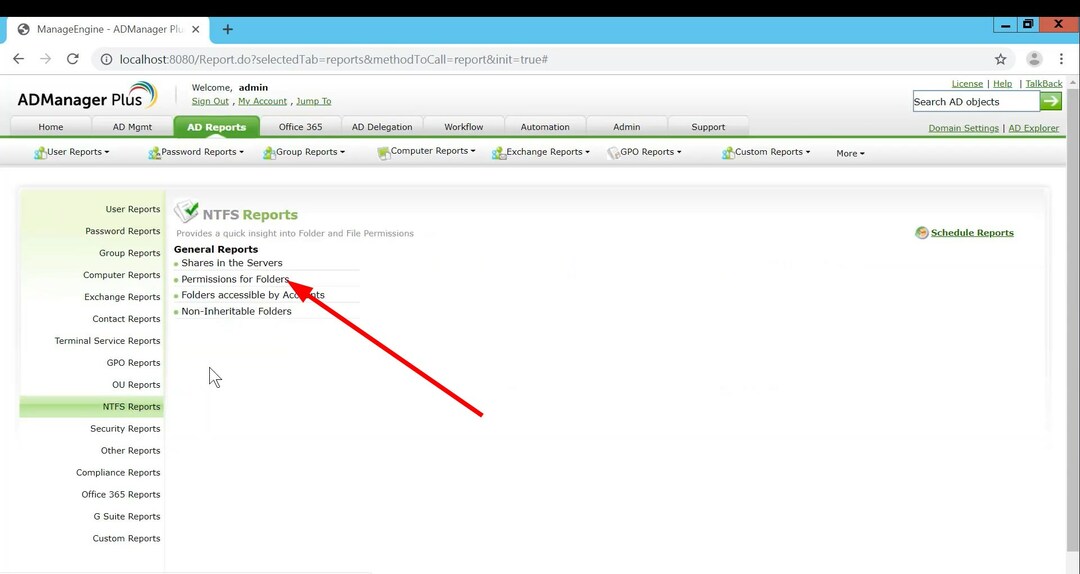
- Κάντε κλικ στο Επιλέγω δίπλα στο Κοινόχρηστη διαδρομή πόρων.

-
Επιλέξτε το φάκελο στο οποίο θέλετε να δείτε τα δικαιώματα.
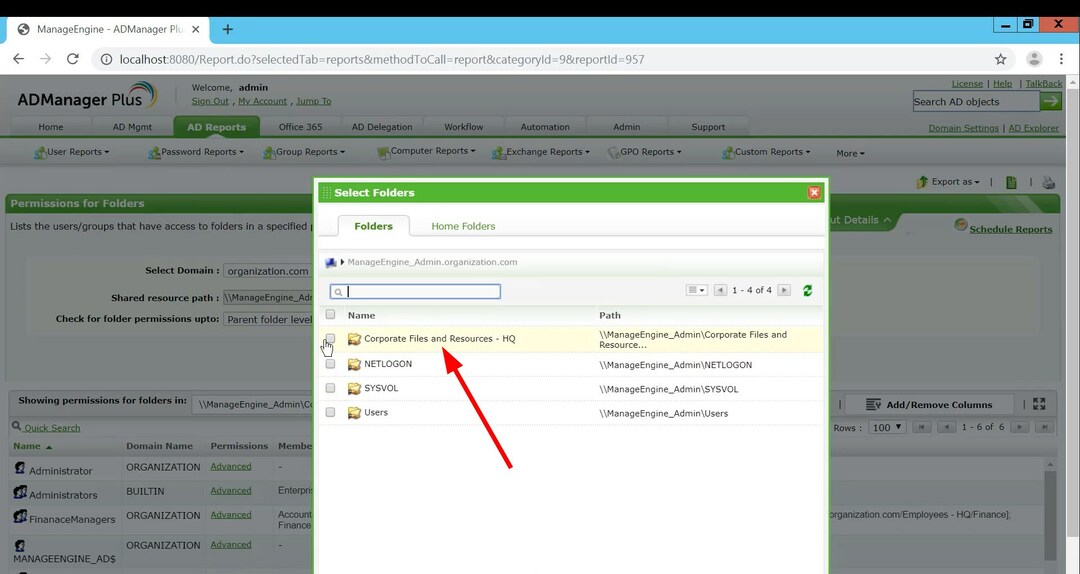
- Χτύπα το Παράγω κουμπί.

- Θα δείτε τα δικαιώματα καθώς και σε ποιον είναι προσβάσιμα τα εφαρμοσμένα δικαιώματα.
- Μπορείτε να κάνετε κλικ στο Προχωρημένος κουμπί κάτω από το Άδειες ενότητα, τότε μπορείτε να δείτε όλα τα δικαιώματα που έχετε ορίσει για τον συγκεκριμένο φάκελο ή αρχείο.

Το εργαλείο ManageEngine ADManager Plus είναι ένας ενοποιημένος ενεργός κατάλογος και ένα εξειδικευμένο εργαλείο διαχείρισης του Office 365. Σας παρέχει μια πληθώρα λύσεων αναφοράς.
Εδώ μερικά από τα καλύτερα χαρακτηριστικά του εργαλείου ADManager Plus περιλαμβάνουν διαχείριση Active Directory, μαζικό χρήστη Active Directory δημιουργία, εξαγωγή περισσότερων από 150 προεγκατεστημένες αναφορές του AD σας, αναφορές σύνδεσης AD, αναφορές κωδικού πρόσβασης AD και απλή σύνδεση χαρακτηριστικό.
Η λίστα με τα χαρακτηριστικά συνεχίζεται και συνεχίζεται. Είναι βασικά ένα ολοκληρωμένο εργαλείο διαχείρισης Active Directory που θα βοηθήσει τους διαχειριστές IT να διευκολύνουν πολλαπλές εργασίες.

ManageEngine ADManager Plus
Μια ολοκληρωμένη λύση διαχείρισης, ελέγχου και αναφοράς Active Directory.
Αυτό είναι από εμάς σε αυτόν τον οδηγό. Για χρήστες που είναι αντιμετωπίζει σφάλμα συστήματος αρχείων NTFS στους υπολογιστές τους, μπορούν να ελέγξουν τον οδηγό μας που θα σας βοηθήσει να διορθώσετε το πρόβλημα.
Μπορείτε επίσης να ανατρέξετε στον οδηγό μας σχετικά με το ποια μορφή Τα FAT32 και NTFS είναι τα καλύτερα για δεσμευμένο διαμέρισμα συστήματος.
Μη διστάσετε να αφήσετε ένα σχόλιο και να μας ενημερώσετε ποιον από τους παραπάνω τρόπους χρησιμοποιήσατε για τον έλεγχο των δικαιωμάτων NTFS.
Έχετε ακόμα προβλήματα; Διορθώστε τα με αυτό το εργαλείο:
ΕΥΓΕΝΙΚΗ ΧΟΡΗΓΙΑ
Εάν οι παραπάνω συμβουλές δεν έχουν λύσει το πρόβλημά σας, ο υπολογιστής σας ενδέχεται να αντιμετωπίσει βαθύτερα προβλήματα με τα Windows. Συνιστούμε λήψη αυτού του εργαλείου επισκευής υπολογιστή (αξιολογήθηκε Εξαιρετικά στο TrustPilot.com) για να τους αντιμετωπίσετε εύκολα. Μετά την εγκατάσταση, απλώς κάντε κλικ στο Εναρξη σάρωσης κουμπί και μετά πατήστε το Φτιάξ'τα όλα.


